Установка операционной системы на ноутбук - важный этап. В случае отсутствия DVD-диска или дисковода, можно использовать флешку. Это удобно, быстро и доступно.
Для установки системы с флешки на ноутбук понадобится флешка с образом ОС, компьютер с интернетом и программа для записи образа. Выбирая флешку, обратите внимание на её объём, рекомендуется не менее 8 ГБ.
| Описание | |
|---|---|
| 1 | Выберите язык установки и нажмите "Далее". |
| 2 | Прочитайте и принимайте условия лицензионного соглашения. Нажмите "Далее". |
| 3 | Выберите тип установки: "Чистая установка" или "Обновление с сохранением данных". |
| 4 | Выберите диск для установки операционной системы и нажмите "Далее". |
| 5 | Дождитесь завершения процесса установки операционной системы. |
| 6 | Перезагрузите ноутбук и удалите флешку. |
Поздравляю! Вы успешно установили операционную систему с флешки на ваш ноутбук. Теперь вы можете наслаждаться работой с новой системой и ее возможностями.
Ноутбук и операционная система

При покупке нового ноутбука уже есть установленная операционная система: Windows, macOS или Linux.
Возможно, вам захочется обновить или изменить OS на своем ноутбуке. Для этого нужна загрузочная флешка с образом операционной системы, который можно скачать с официального сайта разработчика или из надежных источников в Интернете.
После получения загрузочной флешки с операционной системой, подключите ее к ноутбуку и перезагрузите устройство. Затем зайдите в BIOS или UEFI на ноутбуке. Выберите флешку в разделе настроек загрузки как первое устройство для загрузки.
После выбора загрузочного устройства, следуйте инструкциям по установке операционной системы на ноутбук. Выберите раздел диска для установки системы, настройте параметры и введите лицензионный ключ, если необходимо.
После установки операционной системы, настройте параметры, установите программы и драйверы для работы ноутбука.
У вас новая операционная система на ноутбуке! Если возникнут проблемы, обратитесь к документации или на сайт производителя.
Выбор флешки для установки

Выбирайте флешку с достаточной вместимостью, например, не менее 8 Гб для Windows 10. Обратите внимание на скорость чтения и записи данных - выбирайте флешку с поддержкой USB 3.0 для быстрой установки.
Обратите внимание на надежность флешки, выбирайте устройства от известных производителей, смотрите отзывы и рейтинги пользователей.
Также учтите совместимость флешки с портами USB вашего ноутбука. Если у вас порт USB 2.0, флешка USB 3.0 будет работать, но со скоростью USB 2.0.
Подготовка флешки к установке

Прежде чем устанавливать систему с флешки на ноутбук, подготовьте флеш-накопитель следующим образом:
1. Проверьте флешку на наличие важных данных. Если есть, скопируйте их на другое устройство.
2. Форматируйте флешку. Подключите флешку к компьютеру, откройте проводник и найдите вашу флешку. Щелкните на ней правой кнопкой мыши, выберите "Форматировать". Установите необходимую файловую систему и нажмите "Форматировать". Обратите внимание, что процесс форматирования удалит все данные с флешки, поэтому сделайте резервную копию.
3. Проверьте целостность флешки. Поврежденная флешка может вызвать проблемы при установке системы. После форматирования выполните проверку флешки на наличие ошибок. Зайдите в свойства флешки и выберите вкладку "Сервис". Нажмите на кнопку "Проверить".
4. Установите программу для создания загрузочной флешки. Обычно для этого используют программу, предоставленную разработчиками операционной системы. Скачайте и установите нужное программное обеспечение, учитывая версию ОС и требуемый инструмент.
5. Создайте загрузочную флешку. Следуйте инструкциям выбранного вами инструмента для создания загрузочной флешки. Программа поможет записать образ операционной системы на флешку и сделать ее загрузочной.
После этого флешка будет готова к установке системы на ноутбук. Убедитесь, что ноутбук поддерживает загрузку с флешки, и подключите флешку к ноутбуку для установки операционной системы.
Настройка BIOS для загрузки с флешки
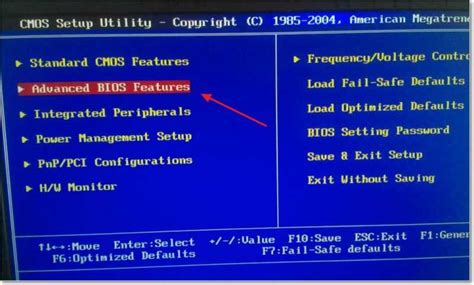
1. Подключите флешку к ноутбуку и перезагрузите компьютер. Обычно нужно нажать Del, F2, F10 или Esc (зависит от модели ноутбука) для входа в BIOS.
2. В BIOS найдите раздел Boot или подобный, где находятся настройки загрузки компьютера.
3. Установите приоритет загрузки с USB-устройств в разделе Boot. Сделайте флешку первым устройством для загрузки, переместив ее вверх по списку.
4. Сохраните изменения и выйдите из BIOS, нажав клавишу F10 или выбрав соответствующий пункт меню.
Теперь ваш ноутбук готов к установке операционной системы с флешки. Выберите флешку в качестве устройства загрузки для следующего этапа установки.
Имейте в виду, что инструкции могут отличаться в зависимости от модели ноутбука и версии BIOS. Если у вас возникнут проблемы при настройке, обратитесь к руководству пользователя ноутбука или к официальной технической поддержке.
Процесс установки операционной системы

Установка операционной системы на ноутбук с флешки - простой способ обновить ПО. Инструкция:
- Подключите флешку и удалите данные.
- Скачайте образ ОС с сайта разработчика.
- Загрузите Rufus или Etcher для записи образа.
- Выберите флешку в программе для записи образа.
- Выберите образ ОС и укажите его в настройках программы.
- Выберите форматирование флешки под требования программы и ОС.
- Нажмите "Создать" или "Записать" для записи образа на флешку.
- После записи образа флешка будет готова к использованию.
Подключите флешку к ноутбуку и загрузитесь с нее для установки ОС. Убедитесь, что в BIOS выбрано правильное устройство загрузки.